eltávolítása spyware
Figyelem azoknak, akik szeretnének tanulni.
Hogyan tisztítsa meg a rendszert a kémprogramok írjuk be.
Blokkolt Ha a víruskereső helyek, de más oldalakon megy le, mi itt olvasható.

Spyware, akiről meséltem az egyik módja, hogy távolítsa el azt. Ebben a cikkben azt fogja mondani, többet egy módja annak, hogy foglalkoznak vele, valamint a megelőzés foglalkozik ezzel a céllal, napstyu mondod javítani a számítógép immunitás ilyen szenny. Vitaminok iszunk biztosan nem 🙂
Spybot - Search (keresés) and Destroy (megsemmisítés)!
Miután elolvasta az első cikket. amit már mondtam, akkor már felismerte, hogy ebben a cikkben fogom Pista kb Spybot. Ez a program az orosz, amely elősegíti a megértést (még Rondo :-)), és ez ingyenes. Ez proggramma működik anti-vírus, azaz a Van egy szkennert keresni, és aktívan védi a rendszert, és egyre nagyobb immunitást
Spyware.
Munka Spybot.
Figyelmeztetés. A telepítés befejezéséhez szükségképpen internetes frissítések letöltéséhez.
A telepítés után az, hogy ez egy figyelmeztetés jelenik meg:
![Removal kémprogram (eltávolítása kémprogramok. 2. rész [Spybot]) eltávolítása spyware](https://images-on-off.com/images/133/udaleniespyware-5d4aa3d8.png)
Olvasd el figyelmesen, majd kattintson az OK gombra, és várja meg a letöltést. Ezen kívül a legtöbb program megkezdése előtt, egy ablak jelenik meg itt:
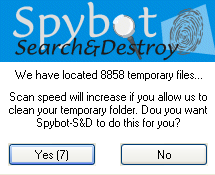
Ez azt jelenti, hogy a merevlemezek az ideiglenes internetes fájlokat (számozás a fájlok száma). Nazha igen (igen), akkor távolítsa el őket, és gyorsítsák fel a számítógépre ellenőrző folyamatot. De ez nem olyan fontos. Nem lehet törölni őket. Ön választja ki. Ezután megjelenik egy ablak, amely kéri, hogy hozzon létre egy biztonsági másolatot
nyilvántartás:
![Removal kémprogram (eltávolítása kémprogramok. 2. rész [Spybot]) eltávolítása spyware](https://images-on-off.com/images/133/udaleniespyware-621eb087.png)
Általában Spybot sem töri a rendszerleíró adatbázisban, de a biztonság kedvéért, hogy egy biztonsági másolatot. Következő. hogy meg kell tennie -, hogy frissítse a programot. Ehhez egy ablak jelenik meg ..
![Removal kémprogram (eltávolítása kémprogramok. 2. rész [Spybot]) eltávolítása spyware](https://images-on-off.com/images/133/udaleniespyware-63a5c31c.png)
akkor ki kell választania a frissítési szervert a listából (választható). Folytatás Tovább gombra kattintva jelölje ki az összes rendelkezésre álló frissítéseket, majd kattintson a Letöltés gombra.
Letöltése és telepítése után a frissítéseket,
akkor újra kell indítani a programot. Amikor frissít,
Ha hiba történik menjen vissza, és válasszon egy másik szerverre. majd
ismételje meg a frissítési folyamatot.
Most a használatát a program.
Itt látható a program ablaka:
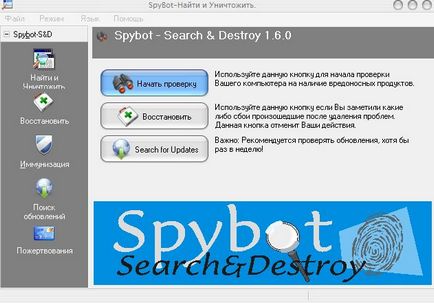
Ellenőrzés szerint engedélyezve van egy gombnyomással „Start Scan”. A vizsgálat befejeződött válassza ki az összes találtak a programban, jelölőnégyzetek és kattintson a „Fix a fentebb említett problémák.”
Amikor fut variánsok hogy törölje az összes rossz dolgot a program kérjen egy reboot. Az újraindítás után (remélem megállapodtak abban, hogy indítsa újra? 🙂) programot viszi az indítás előtti ellenőrzés és tiszta minden Windows indításakor, ez nem
Nem lehet törölni az előző vizsgálat. Tart 10 perc és akár
óra vagy több.
Aktív védelem. Az immunizálás.
Ideális esetben a tisztítás után is biztosítani kell, hogy annak érdekében, hogy megakadályozzák a jövőbeni újrafertőződés ezt sárban. Ehhez a program egy lapra „immunizáció”.
Megjegyzés: zárja be az összes böngésző gomb megnyomása előtt «immunizálására” (ha nyitva van)
![Removal kémprogram (eltávolítása kémprogramok. 2. rész [Spybot]) eltávolítása spyware](https://images-on-off.com/images/133/udaleniespyware-cf36aeb4.jpg)
Amikor immunizációs program, mivel jelzi a böngésző a rendszer, és a listát a rosszindulatú oldalak, törmelék, hogy ilyen oldalakat átszivárog böngészők. Így a böngésző már tudta, mindez nem ad a törmelék esik a számítógépen.
Ez valószínűleg az összes.